Как уже отмечалось ранее в одной из предыдущих статей, приложение «Камера» в смартфоне Xiaomi позволяет создавать высококачественные фото и видео, при этом имея в своем арсенале массу всевозможных опций.
Но, кроме этого, в приложении «Камера» можно задать некоторые пользовательские настройки, например: установить дату и время на фотографии, задать возможность серийной съемки, формат изображения, разрешение для фото и многое другое.
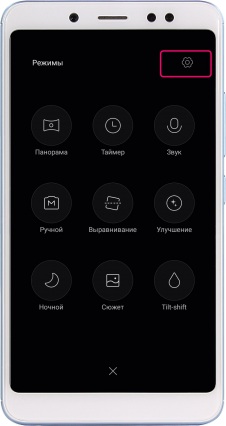
Как зайти в меню настройки приложения «Камера»
- Открываем приложение «Камера» и жмем кнопку «Режимы».
- В самом верху справа жмем кнопку в виде шестеренки. Данная кнопка может находится и на главном экране приложения.
- Здесь можно включить или отключить звуковое сопровождение срабатывающего затвора (как в обычных фотоаппаратах) или исключить случайное фото, если смартфон находится в кармане или сумочке.
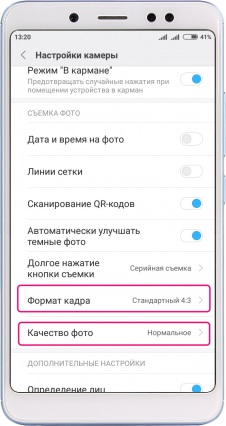
Установка разрешения и формата фото
- Заходим в меню настроек приложения «Камера» и переходим во вкладку «Съемка фото». В вашем смартфоне она может называться по-другому.
- В пункте меню «Формат кадра» выбираем стандартный или широкоформатный размер.
- В меню «Качество фото» можно выбрать только между тремя значениями, а не так как раньше задать количество используемых при съемке мегапикселей матрицы камеры.
- Здесь также устанавливается дата на фото, сетка, возможность сканирования QR-кодов и параметр долгого нажатия на кнопку «Пуск» (по умолчанию – это серийная съемка).
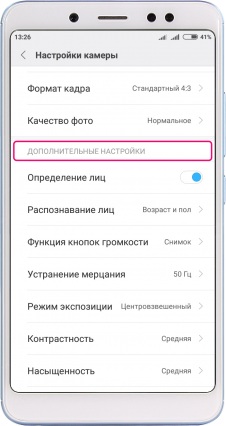
Дополнительные настройки камеры
- В меню настроек переходим во вкладку «Дополнительные настройки».
- Здесь можно установить функцию автоматического определения лиц во время фотографирования.
- Очень интересная, хотя и не всегда правильно работающая, функция определения пола и возраста при портретном фото.
- Пункт «Устранение мерцания» позволяет делать фотографии (скриншоты) со старых компьютерных мониторов и телевизоров.
- Здесь также можно задать значения контрастности, насыщенности, и резкости.
- Пункт «Сброс настроек» позволяет установить все настройки приложения «Камера» в значения по умолчанию.


